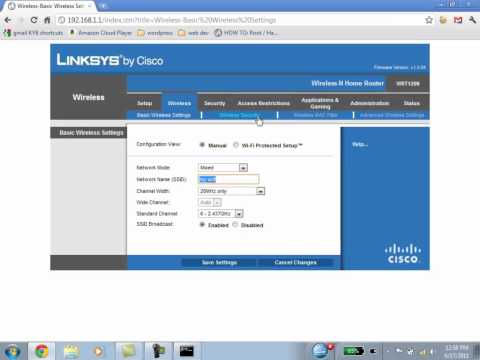
תוֹכֶן
- בשלבים
- שיטה 1 קבע את התצורה של Bluetooth בהתקן Mac
- שיטה 2 קבע את התצורה של Bluetooth בהתקן Windows
- שיטה 3 קבע את התצורה של Bluetooth בהתקן אנדרואיד
טכנולוגיית בלוטות 'הוצגה כחלופה אלחוטית לכבלי נתונים והיא פותחה על ידי אריקסון, חברת מחשבים ואלחוטית שבדית. מאז השקתה, פונקציונליות ה- Bluetooth נוספה למספר הולך וגדל של מכשירים ורכיבים. אמנם לא קשה במיוחד להתקין את Bluetooth, אך התהליכים להתקנים המשתמשים ב- Windows, Mac או Android משתנים מעט. יש רק כמה צעדים שצריך לבצע אם ברצונך להתקין Bluetooth במכשיר שלך.
בשלבים
שיטה 1 קבע את התצורה של Bluetooth בהתקן Mac
-

ודא שהמכשיר ו / או הרכיב תואמים לטכנולוגיית Bluetooth.- ראשית בדוק את האריזה של מכשירים או רכיבים חדשים.
- אם Macbook מצויד ב- Bluetooth, אמור להיות סמל Bluetooth בשורת התפריטים.
- אתה יכול גם לבחור "העדפות מערכת" מתפריט Apple. תחת החלק שנקרא "תצוגה", צריכה להיות אפשרות להפעלת Bluetooth אם למכשיר יש תכונה זו.
-

לחץ על סמל ה- Bluetooth בשורת התפריטים.- אם אתה כבר נמצא בתיקיה "העדפות מערכת" (או שסמל ה- Bluetooth אינו מופיע בשורת התפריטים), לחץ על "תצוגה" ואז על "Bluetooth".
-

הגדר את המכשיר ו / או הרכיב לניתנים לזיהוי. בתפריט Bluetooth, לחץ על התיבה שכותרתה "מופעלת" כדי להפעיל את Bluetooth. לאחר מכן לחץ על התיבה שכותרתה "ניתן לאתר" כדי להתחיל לשלוח אותות אלחוטיים מיחידה זו למקלטים אלחוטיים סמוכים. זה יאפשר למכשירים והרכיבים לזהות זה את זה.- יתכן שתצטרך להפעיל מחדש את הרכיב שאתה מנסה לחבר. ניתן לזהות רכיבים רבים רק בדקות הראשונות לאחר שהן מתחילות.
-

התאם את המכשירים. בתפריט Bluetooth, בחר את הרכיב / המכשיר שברצונך לקשר למחשב שלך.- יתכן שתתבקש להשתמש בקוד כדי להתאים שני מכשירים (כגון מחשב, טלפון או טאבלט). קוד הוא סיסמא זמנית שנוצרה על ידי המשתמש. תתבקש להגדיר קוד כשאתה מנסה לשייך מכשיר אחד למכשיר אחר, ואז תצטרך להזין את אותו הקוד במכשיר השני כדי להשלים את ההתאמה.
שיטה 2 קבע את התצורה של Bluetooth בהתקן Windows
-

בדוק אם המכשירים ו / או הרכיבים תומכים ב- Bluetooth.- ראשית בדוק את האריזה של מכשירים או רכיבים חדשים.
- במחשב שלך, הרם את תפריט הקסמים על ידי הזזת המחוון שמימין למסך. לחץ על שדה החיפוש והקלד "Bluetooth". אם המכשיר שלך מצויד ב- Bluetooth, החיפוש אמור למצוא את תפריט "הגדרות Bluetooth", ואולי גם אפשרויות Bluetooth אחרות.
-

ודא שה- Bluetooth שלך מופעל. במחשב שלך, החלק אל תפריט הקסמים בצד ימין של המסך. לחץ על שדה החיפוש והקלד "Bluetooth". לחץ על "הגדרות Bluetooth" והעבר את הסמן ל"פעלה "(אם הוא כבר לא שם).- אם Bluetooth מופעל, מחשב Windows שלך יתגלה באופן אוטומטי.
- יתכן שתצטרך להפעיל מחדש את הרכיב שאתה מנסה לחבר. רכיבים רבים ניתנים לגילוי רק במהלך הדקות הראשונות לאחר שהן מתחילות.
-

התאם את המכשירים. תפריט הגדרות Bluetooth יציג את רשימת המכשירים והרכיבים שזוהו. בחר בזה שתרצה לשייך למחשב האישי שלך.- Windows עשוי לבקש מכם להזין קוד שיוך או קוד PIN. זה יהיה הקוד שבחרת במכשיר האחר (Windows לא יבקש ממך ליצור קוד סיסמה).
שיטה 3 קבע את התצורה של Bluetooth בהתקן אנדרואיד
-

היכנס לתפריט "הגדרות" של מכשיר ה- Android שלך.- מכיוון שמערכת אנדרואיד היא קוד פתוח וניתנת לשינוי בקלות, קיימות גרסאות שונות במקצת שיכולות להופיע בדגמים הרבים של הטלפונים והטאבלטים. חלק מהצעדים הללו עשויים להיות שונים מהצעדים שאתה מבצע במכשיר שלך, אך בדרך כלל ההבדלים הללו הם רק שטחיים. לדוגמה, ייתכן שתצטרך לעבור למסך "תפריט" תחילה לפני שתוכל להיכנס ל"הגדרות ".
-

בחר באפשרות "אלחוטי ורשתות". -

הפעל את ה- Bluetooth. יכול להיות שיש תיבה עם המילה "Bluetooth" לצידה. אם לתיבה זו יש סימון, פירוש הדבר ש- Bluetooth שלך כבר מופעל. אם הוא ריק, בדוק אותו.- אם אין אפשרות Bluetooth נפרדת, ייתכן שתצטרך להפעיל אותה על ידי בחירה ראשונה במסך "הגדרות Bluetooth" בתפריט "רשת ורשת".
-

בחר באפשרות "הגדרות Bluetooth" בתפריט "רשת ורשת". לאחר מכן, מכשיר ה- Android שלך יתחיל לסרוק אחר התקני Bluetooth ורכיבים שניתן לזהות אותם.- יתכן שתצטרך להפעיל מחדש את הרכיב שאתה מנסה לחבר. ניתן לאתר רכיבים רבים רק בדקות הראשונות לאחר שהן מתחילות.
-

זהה ובחר את המכשיר או הרכיב שאתה מנסה לשייך למכשיר ה- Android. האנדרואיד יציג רשימה של כל מכשירי ה- Bluetooth והמכשירים שהוא יכול לאתר, ויכולים להיות יותר מאחד. הקפד לבחור נכון. -

התאם את המכשירים. הזן קוד שיוך (אם יתבקש). שילוב של התקנים או רכיבים מסוימים דורש שימוש בקוד. לדוגמה, אם אתם מזדווגים שני טלפונים, יתבקשו ליצור קוד שיוך לאחד מהם ואז להזין את אותו הקוד בשני.- כל המכשירים או הרכיבים אינם דורשים מכם ליצור או להזין קוד שיוך. אוזניות רבות או ערכות ללא ידיים, למשל, אינן דורשות שימוש בקוד.


